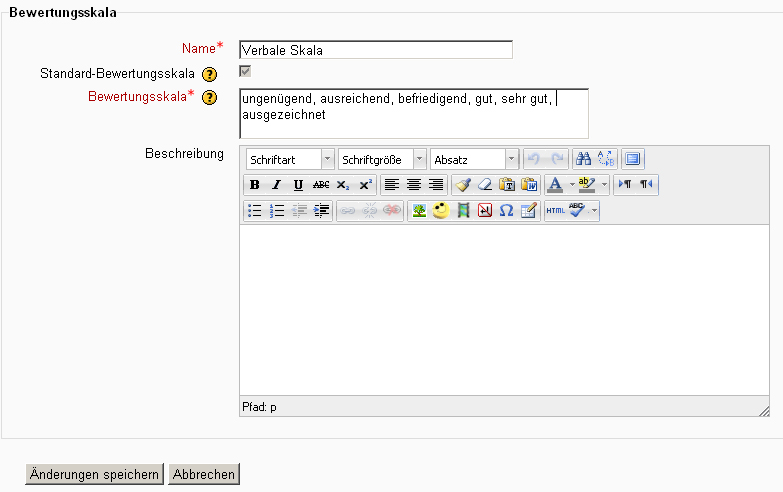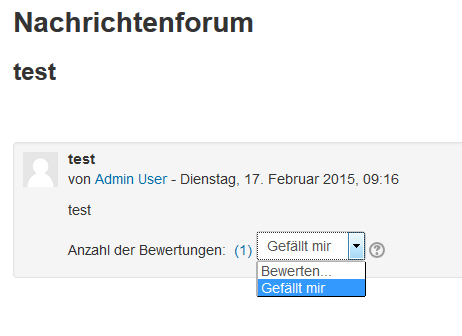Bewertungsskalen
![]() Bewertungsskalen dienen dazu, die Leistungen der Kursteilnehmer/innen zu bewerten. Moodle stellt standardmäßig numerische Bewertungsskalen bereit (Punkte von 0-100). Es ist jedoch auch möglich, eigene Bewertungsskalen zu definieren und kurs- oder systemweit zur Verfügung zu stellen.
Bewertungsskalen dienen dazu, die Leistungen der Kursteilnehmer/innen zu bewerten. Moodle stellt standardmäßig numerische Bewertungsskalen bereit (Punkte von 0-100). Es ist jedoch auch möglich, eigene Bewertungsskalen zu definieren und kurs- oder systemweit zur Verfügung zu stellen.
Bewertungsskalen können in Foren, Glossaren und Aufgaben zur Bewertung von Beiträgen oder zur Bewertung von Aktivitäten verwendet werden.
Standardskalen
Moodle wird in der Standardinstallation mit 100 verschiedenen numerischen Skalen und einer nicht-numerischen Bewertungsskala ausgeliefert.
Numerische Skalen
Die numerischen Standardskalen von Moodle ermöglichen die Bewertung mit Punkten in einem Bereich von 0 bis 100. Wenn Sie z.B. eine Bewertungsskala von 10 wählen, dann können Sie mit Hilfe dieser Skala eine Aktivität oder einen Beitrag mit 0 bis 10 Punkten bewerten. Diese Bewertung kann in die Gesamtbewertung von Teilnehmer/innen im Kurs eingehen.
Nicht-numerische Bewertungsskala
Mit der Standardinstallation von Moodle wird auch eine nicht-numerische Bewertungsskala ausgeliefert: Anwendung von Einzelfakten oder ganzheitliche Wissensnutzung. Diese Skala hat drei Bewertungsoptionen: Nutzt Wissen über einzelne Fakten, Reflektiert das Wissen in Einzelfällen und Berücksichtigt den Gesamtzusammenhang und wägt Fakten ab. Diese Skala stammt aus einer Theorie darüber, wie Menschen an die Welt herangehen.
Eine neue Skala anlegen
Neue Bewertungsskalen können von Administrator/innen, Trainer/innen und allen Nutzer/innen angelegt werden, die eine Rolle haben, in der die Fähigkeit Bewertungsskalen verwalten auf Erlauben gesetzt ist.
Eine Bewertungsskala im Kurs anlegen
- Gehen Sie als Trainer/in in Ihren Kurs.
- Klicken Sie auf das Zahnrad-Symbol
 rechts oben (oder im Block Einstellungen > Kurs-Administration) > Setup für Bewertungen.
rechts oben (oder im Block Einstellungen > Kurs-Administration) > Setup für Bewertungen. - Klicken Sie dann im Block Bewertungsskalen.
- Klicken Sie auf den Button Neue Bewertungsskala anlegen.
- Auf der folgenden Seite können Sie die neue Skala konfigurieren:
- Name: Geben Sie der Skala einen Namen.
- Standard-Bewertungsskala: Wenn Sie diese Checkbox markieren, steht die Skala nicht nur im Kurs, sondern systemweit zur Verfügung.
- Bewertungsskala: In diesem Bereich geben Sie die Werte der Skala als kommagetrennte Liste an. Beginnen Sie mit dem schlechtesten / niedrigsten Wert. Beispiel: Eine Skala mit den Werten A (höchster Wert), B, C, D (niedrigster Wert) muss in umgekehrter Reihenfolge eingegeben werden: D, C, B, A.
- Beschreibung: In diesem Bereich können Sie optional eine verbale Beschreibung der Skala angeben. Die Kursteilnehmer/innen können diese Beschreibung nachlesen. Je detaillierter Sie die einzelnen Bewertungsoptionen beschreiben, um so besser können die Teilnehmer/innen die Bewertungskriterien verstehen und die Bewertung nachvollziehen.
- Klicken Sie abschließend auf den Button Änderungen speichern ganz unten auf der Seite.
1-Option-Skala anlegen
Wenn Sie bei einer Skala nur 1 Option angeben, können Sie z.B. eine "Gefällt mir"-Skala (wie bei Facebook) oder eine "Hilfreich"-Skala (wie auf moodle.org) erzeugen.
Eine Standard-Bewertungsskala anlegen
Die Moodle-Administration kann unter Website-Administration (oder im Block Einstellungen > Website-Administration) > Bewertungen > Bewertungsskalen systemweit verfügbare Bewertungsskalen anlegen.
Eine Bewertungsskala verwenden
Im ersten Schritt müssen Trainer/innen eine Aktivität als bewertete Aktivität konfigurieren und eine geeignete Bewertungsskala auswählen. Anschließend können Trainer/innen und/oder Kursteilnehmer/innen die eigentliche Bewertung der Aktivität mittels der Bewertungsskala vornehmen.
Eine Bewertungsskala bearbeiten
Solange eine Skala noch nicht verwendet wurde, kann die Konfiguration der Skala bearbeitet werden. Gehen Sie dazu auf die Skalenübersichtsseite und nutzen Sie die Symbole ![]() und [[Image:delete.svg|16px|baseline], um eine Skala zu bearbeiten oder zu löschen.
und [[Image:delete.svg|16px|baseline], um eine Skala zu bearbeiten oder zu löschen.
Sobald eine Skala in mindestens einer Aktivität zur Bewertung verwendet wurde, kann sie nicht mehr gelöscht werden. Sie können nur noch den Namen und die Beschreibung der Skala ändern.
Beispiele
Wenn Ihre Skala eine Bandbreite niedrig - hoch, schlecht - gut o.ä. beschreiben soll, dann beginnen Sie die Aufzählung mit dem niedrigsten / schlechtesten Wert.
- Die coole Skala - uncool, nicht sehr cool, cool, ziemlich cool, sehr cool, die coolste Sache der Welt
- Allgemeine Einführung (Bestätigungsskala) - Willkommen!, Schön, dass Sie dabei sind!, Guter Beitrag!
- Zwei-Optionen-Skala - unvollständig, vollständig
- Allgemeines Sozialforum - schrecklich, cool, interessant, Hmm. Erzähl mal mehr, Verstehe ich nicht, bitte erklären.
Siehe auch
Diskussionsbeiträge im Kurs Using Moodle auf moodle.org:
- gradebook letter grade an item
- Creating a new scale
- Standard letter scale reversed for information on how to delete a scale